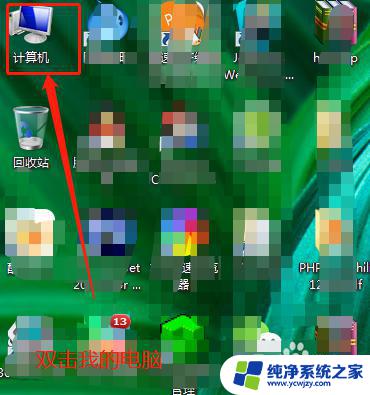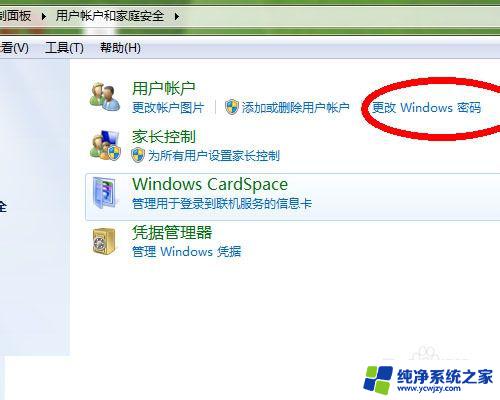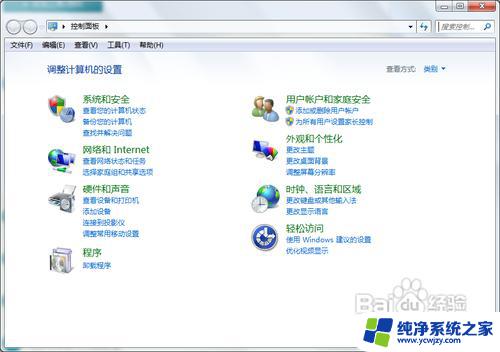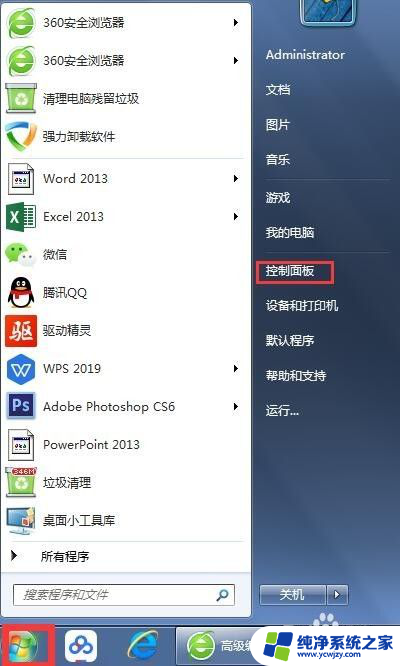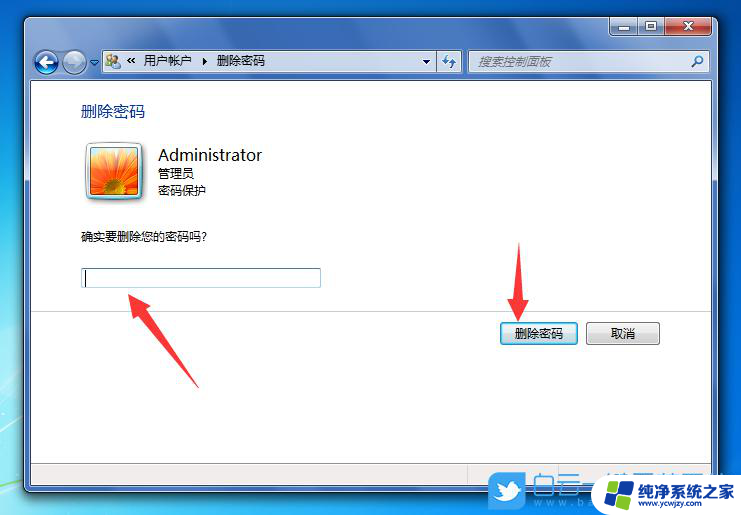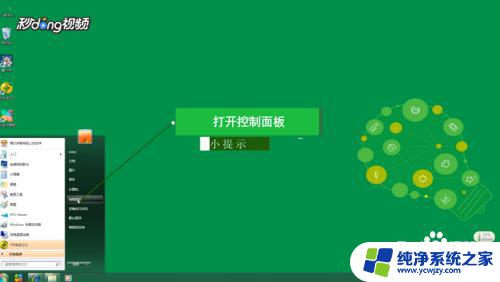台式机win7怎么设置开机密码 Windows 7开机密码设置步骤
在如今的信息时代,个人电脑已经成为人们生活和工作中不可或缺的工具,为了保护个人隐私和数据安全,许多人会选择设置开机密码来防止他人未经授权地访问电脑。而对于使用台式机且搭载Windows 7操作系统的用户来说,设置开机密码是一项必要的步骤。如何在台式机上设置开机密码呢?下面将为大家详细介绍Windows 7开机密码设置的步骤。无论是家庭用户还是商务人士,通过设置开机密码,可以更好地保护个人隐私和敏感信息,确保电脑的安全使用。
方法如下:
1. 1.点击左下角“开始”菜单,找到“控制面板”进入电脑的“控制面板”
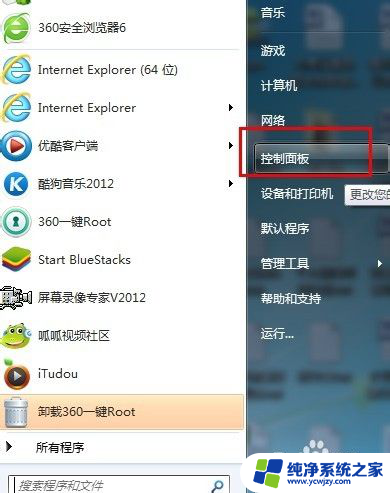
2. 2.在控制面板中找到 “用户账户”图标,然后点击这个图标
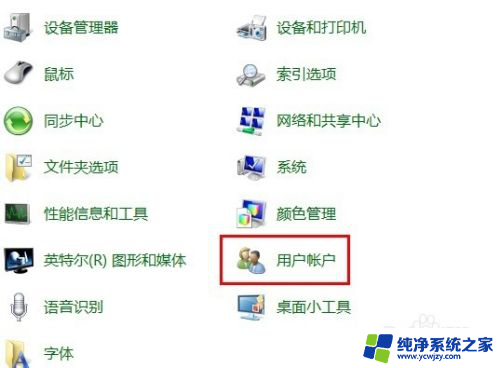
3. 3.在弹出的页面中,点击“为您的账号创建密码”。如下图
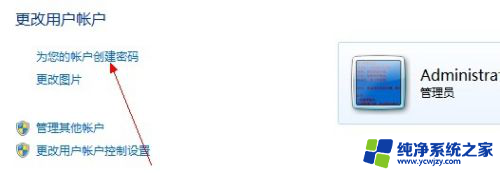
4. 4.在密码设置框中,输入准备的系统开机密码。密码提示可随意设置,不设置也行。 设置完成点击“创建密码”。即可创建成功
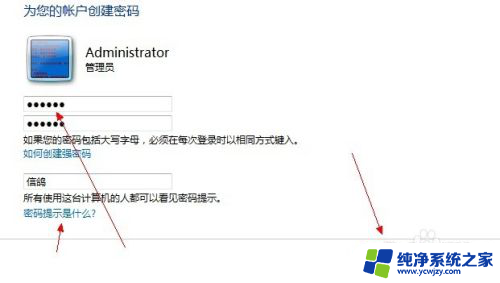
5.然后重启电脑的时候就要输入开机密码才可以登录系统。

6 .如果要修改或者删除开机密码,可以回到设置开机密码的用户账户。然后点击更改密码 或者 删除密码即可。
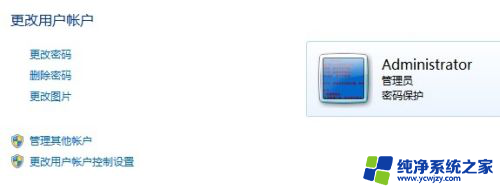
以上就是有关于如何设置台式机win7开机密码的全部内容,如果有相同情况的用户,可以按照小编的方法来解决。